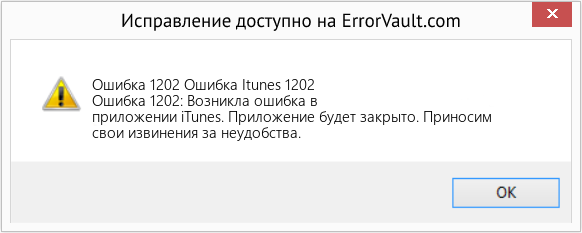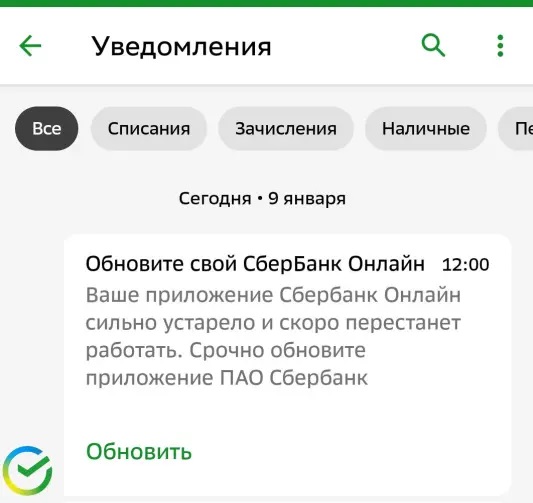Перейти к содержанию
На чтение 3 мин Просмотров 1.1к. Опубликовано 04.09.2022
СберБанк Онлайн – это удобное многофункциональное мобильное приложение СберБанка для проведения банковских операций, оформления продуктов, пользования услуг экосистемы и государственных сервисов. Банк на постоянной основе совершенствует приложение и выпускает обновления, но иногда могут произойти сбои в работе.
При попытке входа в СберБанк Онлайн клиент может столкнуться с кодом ошибки 1200 / 1201 / 1202 / 1203 / 1204 /1205 / 1206. Основные причины такой ошибки:
- Медленная скорость интернет-соединения
- Небезопасная мобильная или wi-fi сеть
- Старая версия приложения
Медленная скорость интернет-соединения
- Проверить скорость передачи данных вы можете через сервисы Яндекс.Интернетометр или SpeedTest. Если скорость интернета действительно низкая, то необходимо обратиться в техническую поддержку вашего интернет-провайдера для решения проблемы.
- Дата и время на вашем устройстве должны быть актуальными. Проверьте в настройках телефона корректность обозначения даты, времени и часового пояса.
- Перед запуском отключите активные неиспользуемые программы и почистите кэш в настройках смартфона.
Небезопасная мобильная или w-fi сеть
- Попробуйте зайти в СберБанк Онлайн через другую сеть. Если вы входили через wi-fi, то зайдите через мобильную сеть, и наоборот. Также отключите VPN-соединение, если оно используется.
- Если вы используете домашний роутер, то отключите его на несколько минут. Затем снова включите и повторите попытку входа.
Обновление приложения до последней версии
СберБанк находится под санкциями, поэтому обновить мобильное приложение в Play Market или в AppStore сейчас невозможно. Google и Apple удалили СберБанк Онлайн в своих магазинах приложений.
На Android
Чтобы обновить СберБанк Онлайн на Android зайдите на сайт банка в раздел Частным клиентам – Онлайн-Сервисы – Приложение СберБанк Онлайн или по ссылке: https://www.sberbank.ru/ru/person/dist_services/inner_apps). Приложение можно скачать только с официального сайта банка www.sberbank.ru. Будьте осторожны и не заходите на посторонние неизвестные сайты. Перед загрузкой убедитесь, что на устройстве свободно не менее 700 Mb памяти и отключено VPN-соединение.
-
На странице сайта нажмите на кнопку «Скачать на Android» – начнется загрузка установочного файла «SberbankOnline.apk».
-
При необходимости подтвердите загрузку установочного файла.
-
Затем запустите его на телефоне. Установленное приложение обновится автоматически.
на iOS
К сожалению, устанавливать приложения из открытых источников на iOS невозможно. Для владельцев Apple банк оптимизировал web-версию СберБанк Онлайн для входа через браузер Safari. Для быстрого доступа в личный кабинет вы можете установить ярлык мобильного приложения на домашний экран устройства:
- В Safari откройте web-версию СберБанк Онлайн
- В нижней части экрана нажмите на меню действий
- Выберите пункт «На экран «Домой»
- В правом верхнем углу экрана нажмите «Добавить»
- Адаптивная web-версия установлена экран
Если вы выполнили все рекомендации, но ошибка сохраняется, то оставьте обращение в банк и прикрепите скриншоты. Подробная информация размещена на сайте банка www.sberbank.ru в разделе «Связаться с банком».
Как исправить время выполнения Ошибка 1202 Ошибка Itunes 1202
В этой статье представлена ошибка с номером Ошибка 1202, известная как Ошибка Itunes 1202, описанная как Ошибка 1202: Возникла ошибка в приложении iTunes. Приложение будет закрыто. Приносим свои извинения за неудобства.
О программе Runtime Ошибка 1202
Время выполнения Ошибка 1202 происходит, когда iTunes дает сбой или падает во время запуска, отсюда и название. Это не обязательно означает, что код был каким-то образом поврежден, просто он не сработал во время выполнения. Такая ошибка появляется на экране в виде раздражающего уведомления, если ее не устранить. Вот симптомы, причины и способы устранения проблемы.
Определения (Бета)
Здесь мы приводим некоторые определения слов, содержащихся в вашей ошибке, в попытке помочь вам понять вашу проблему. Эта работа продолжается, поэтому иногда мы можем неправильно определить слово, так что не стесняйтесь пропустить этот раздел!
- Itunes — фирменное приложение Apple для цифрового медиаплеера.
Симптомы Ошибка 1202 — Ошибка Itunes 1202
Ошибки времени выполнения происходят без предупреждения. Сообщение об ошибке может появиться на экране при любом запуске %программы%. Фактически, сообщение об ошибке или другое диалоговое окно может появляться снова и снова, если не принять меры на ранней стадии.
Возможны случаи удаления файлов или появления новых файлов. Хотя этот симптом в основном связан с заражением вирусом, его можно отнести к симптомам ошибки времени выполнения, поскольку заражение вирусом является одной из причин ошибки времени выполнения. Пользователь также может столкнуться с внезапным падением скорости интернет-соединения, но, опять же, это не всегда так.
(Только для примера)
Причины Ошибка Itunes 1202 — Ошибка 1202
При разработке программного обеспечения программисты составляют код, предвидя возникновение ошибок. Однако идеальных проектов не бывает, поскольку ошибки можно ожидать даже при самом лучшем дизайне программы. Глюки могут произойти во время выполнения программы, если определенная ошибка не была обнаружена и устранена во время проектирования и тестирования.
Ошибки во время выполнения обычно вызваны несовместимостью программ, запущенных в одно и то же время. Они также могут возникать из-за проблем с памятью, плохого графического драйвера или заражения вирусом. Каким бы ни был случай, проблему необходимо решить немедленно, чтобы избежать дальнейших проблем. Ниже приведены способы устранения ошибки.
Методы исправления
Ошибки времени выполнения могут быть раздражающими и постоянными, но это не совсем безнадежно, существует возможность ремонта. Вот способы сделать это.
Если метод ремонта вам подошел, пожалуйста, нажмите кнопку upvote слева от ответа, это позволит другим пользователям узнать, какой метод ремонта на данный момент работает лучше всего.
Обратите внимание: ни ErrorVault.com, ни его авторы не несут ответственности за результаты действий, предпринятых при использовании любого из методов ремонта, перечисленных на этой странице — вы выполняете эти шаги на свой страх и риск.
Метод 1 — Закройте конфликтующие программы
Когда вы получаете ошибку во время выполнения, имейте в виду, что это происходит из-за программ, которые конфликтуют друг с другом. Первое, что вы можете сделать, чтобы решить проблему, — это остановить эти конфликтующие программы.
- Откройте диспетчер задач, одновременно нажав Ctrl-Alt-Del. Это позволит вам увидеть список запущенных в данный момент программ.
- Перейдите на вкладку «Процессы» и остановите программы одну за другой, выделив каждую программу и нажав кнопку «Завершить процесс».
- Вам нужно будет следить за тем, будет ли сообщение об ошибке появляться каждый раз при остановке процесса.
- Как только вы определите, какая программа вызывает ошибку, вы можете перейти к следующему этапу устранения неполадок, переустановив приложение.
Метод 2 — Обновите / переустановите конфликтующие программы
Использование панели управления
- В Windows 7 нажмите кнопку «Пуск», затем нажмите «Панель управления», затем «Удалить программу».
- В Windows 8 нажмите кнопку «Пуск», затем прокрутите вниз и нажмите «Дополнительные настройки», затем нажмите «Панель управления»> «Удалить программу».
- Для Windows 10 просто введите «Панель управления» в поле поиска и щелкните результат, затем нажмите «Удалить программу».
- В разделе «Программы и компоненты» щелкните проблемную программу и нажмите «Обновить» или «Удалить».
- Если вы выбрали обновление, вам просто нужно будет следовать подсказке, чтобы завершить процесс, однако, если вы выбрали «Удалить», вы будете следовать подсказке, чтобы удалить, а затем повторно загрузить или использовать установочный диск приложения для переустановки. программа.
Использование других методов
- В Windows 7 список всех установленных программ можно найти, нажав кнопку «Пуск» и наведя указатель мыши на список, отображаемый на вкладке. Вы можете увидеть в этом списке утилиту для удаления программы. Вы можете продолжить и удалить с помощью утилит, доступных на этой вкладке.
- В Windows 10 вы можете нажать «Пуск», затем «Настройка», а затем — «Приложения».
- Прокрутите вниз, чтобы увидеть список приложений и функций, установленных на вашем компьютере.
- Щелкните программу, которая вызывает ошибку времени выполнения, затем вы можете удалить ее или щелкнуть Дополнительные параметры, чтобы сбросить приложение.
Метод 3 — Обновите программу защиты от вирусов или загрузите и установите последнюю версию Центра обновления Windows.
Заражение вирусом, вызывающее ошибку выполнения на вашем компьютере, необходимо немедленно предотвратить, поместить в карантин или удалить. Убедитесь, что вы обновили свою антивирусную программу и выполнили тщательное сканирование компьютера или запустите Центр обновления Windows, чтобы получить последние определения вирусов и исправить их.
Метод 4 — Переустановите библиотеки времени выполнения
Вы можете получить сообщение об ошибке из-за обновления, такого как пакет MS Visual C ++, который может быть установлен неправильно или полностью. Что вы можете сделать, так это удалить текущий пакет и установить новую копию.
- Удалите пакет, выбрав «Программы и компоненты», найдите и выделите распространяемый пакет Microsoft Visual C ++.
- Нажмите «Удалить» в верхней части списка и, когда это будет сделано, перезагрузите компьютер.
- Загрузите последний распространяемый пакет от Microsoft и установите его.
Метод 5 — Запустить очистку диска
Вы также можете столкнуться с ошибкой выполнения из-за очень нехватки свободного места на вашем компьютере.
- Вам следует подумать о резервном копировании файлов и освобождении места на жестком диске.
- Вы также можете очистить кеш и перезагрузить компьютер.
- Вы также можете запустить очистку диска, открыть окно проводника и щелкнуть правой кнопкой мыши по основному каталогу (обычно это C
- Щелкните «Свойства», а затем — «Очистка диска».
Метод 6 — Переустановите графический драйвер
Если ошибка связана с плохим графическим драйвером, вы можете сделать следующее:
- Откройте диспетчер устройств и найдите драйвер видеокарты.
- Щелкните правой кнопкой мыши драйвер видеокарты, затем нажмите «Удалить», затем перезагрузите компьютер.
Метод 7 — Ошибка выполнения, связанная с IE
Если полученная ошибка связана с Internet Explorer, вы можете сделать следующее:
- Сбросьте настройки браузера.
- В Windows 7 вы можете нажать «Пуск», перейти в «Панель управления» и нажать «Свойства обозревателя» слева. Затем вы можете перейти на вкладку «Дополнительно» и нажать кнопку «Сброс».
- Для Windows 8 и 10 вы можете нажать «Поиск» и ввести «Свойства обозревателя», затем перейти на вкладку «Дополнительно» и нажать «Сброс».
- Отключить отладку скриптов и уведомления об ошибках.
- В том же окне «Свойства обозревателя» можно перейти на вкладку «Дополнительно» и найти пункт «Отключить отладку сценария».
- Установите флажок в переключателе.
- Одновременно снимите флажок «Отображать уведомление о каждой ошибке сценария», затем нажмите «Применить» и «ОК», затем перезагрузите компьютер.
Если эти быстрые исправления не работают, вы всегда можете сделать резервную копию файлов и запустить восстановление на вашем компьютере. Однако вы можете сделать это позже, когда перечисленные здесь решения не сработают.
Другие языки:
How to fix Error 1202 (Itunes Error 1202) — Error 1202: iTunes has encountered a problem and needs to close. We are sorry for the inconvenience.
Wie beheben Fehler 1202 (iTunes-Fehler 1202) — Fehler 1202: iTunes hat ein Problem festgestellt und muss geschlossen werden. Wir entschuldigen uns für die Unannehmlichkeiten.
Come fissare Errore 1202 (Errore di iTunes 1202) — Errore 1202: iTunes ha riscontrato un problema e deve essere chiuso. Ci scusiamo per l’inconveniente.
Hoe maak je Fout 1202 (Itunes-fout 1202) — Fout 1202: iTunes heeft een probleem ondervonden en moet worden afgesloten. Excuses voor het ongemak.
Comment réparer Erreur 1202 (Erreur iTunes 1202) — Erreur 1202 : iTunes a rencontré un problème et doit se fermer. Nous sommes désolés du dérangement.
어떻게 고치는 지 오류 1202 (아이튠즈 오류 1202) — 오류 1202: iTunes에 문제가 발생해 닫아야 합니다. 불편을 드려 죄송합니다.
Como corrigir o Erro 1202 (Itunes Error 1202) — Erro 1202: O iTunes encontrou um problema e precisa fechar. Lamentamos o inconveniente.
Hur man åtgärdar Fel 1202 (Itunes fel 1202) — Fel 1202: iTunes har stött på ett problem och måste avslutas. Vi är ledsna för besväret.
Jak naprawić Błąd 1202 (Błąd iTunes 1202) — Błąd 1202: iTunes napotkał problem i musi zostać zamknięty. Przepraszamy za niedogodności.
Cómo arreglar Error 1202 (Error de iTunes 1202) — Error 1202: iTunes ha detectado un problema y debe cerrarse. Lamentamos las molestias.
Об авторе: Фил Харт является участником сообщества Microsoft с 2010 года. С текущим количеством баллов более 100 000 он внес более 3000 ответов на форумах Microsoft Support и создал почти 200 новых справочных статей в Technet Wiki.
Следуйте за нами:
Этот инструмент восстановления может устранить такие распространенные проблемы компьютера, как синие экраны, сбои и замораживание, отсутствующие DLL-файлы, а также устранить повреждения от вредоносных программ/вирусов и многое другое путем замены поврежденных и отсутствующих системных файлов.
ШАГ 1:
Нажмите здесь, чтобы скачать и установите средство восстановления Windows.
ШАГ 2:
Нажмите на Start Scan и позвольте ему проанализировать ваше устройство.
ШАГ 3:
Нажмите на Repair All, чтобы устранить все обнаруженные проблемы.
СКАЧАТЬ СЕЙЧАС
Совместимость
Требования
1 Ghz CPU, 512 MB RAM, 40 GB HDD
Эта загрузка предлагает неограниченное бесплатное сканирование ПК с Windows. Полное восстановление системы начинается от $19,95.
ID статьи: ACX05315RU
Применяется к: Windows 10, Windows 8.1, Windows 7, Windows Vista, Windows XP, Windows 2000
Помимо проблем с восстановлением или обновлением, некоторые пользователи iPhone SE также столкнулись с некоторыми проблемами при попытке использовать iTunes для загрузки содержимого из iBooks Store, App Store или iTunes Store. По некоторым причинам они видят предупреждающее сообщение о том, что он не может подключиться к iTunes Store. Когда это происходит, iTunes Store, iBooks или App Store не смогут ничего загрузить или внезапно остановятся в середине загрузки содержимого. Если вы столкнетесь с этими сообщениями, вам, вероятно, будет выдан запрос об ошибке iTunes 1202. Что это означает и что вызывает эту ошибку при использовании iTunes для загрузки содержимого для вашего iPhone SE? Продолжайте читать, чтобы узнать ответы на эти вопросы. И если вам понадобится дополнительная помощь в исправлении ошибки iTunes 1202 с вашей стороны, список потенциальных решений также приводится в этом контенте.
Теперь, прежде чем мы приступим к устранению неполадок, если у вас есть другие проблемы с вашим новым iPhone SE, перейдите на нашу страницу устранения неполадок, поскольку мы уже опубликовали некоторые руководства и учебные пособия. Вы также можете связаться с нами, заполнив нашу анкету по вопросам iPhone. Это бесплатный консультационный сервис, который мы предлагаем, и все, что нам нужно, это информация о проблеме. Поэтому, пожалуйста, дайте нам это, чтобы мы могли помочь вам лучше.
Эта ошибка связана с сетевыми подключениями, а также с настройками вашего iPhone. Происходит следующее: когда сетевое соединение теряется, iTunes больше не сможет общаться с серверами Apple. В результате загрузка прерывается и больше не может быть завершена. Чтобы сообщить, что что-то пошло не так, iTunes предложит вам ввести этот код ошибки и соответствующее предупреждающее сообщение.
Чтобы возобновить загрузку iTunes и завершить ее, вам сначала необходимо решить проблему с сетевым подключением. Ожидается, что сервисы через iTunes возобновят работу после того, как сетевое соединение восстановится и будет работать безупречно.
Как исправить ошибку iTunes 1202 на вашем iPhone SE?
Учитывая основную причину, которая является проблемой сети, вам нужно будет сначала иметь дело с сетевым подключением. Это означает, что вам нужно что-то сделать, чтобы исправить сетевое соединение. Чтобы помочь вам в этом, примите во внимание следующие рекомендации.
1. Проверьте на наличие перебоев в сети.
Перебои в работе сети являются одними из распространенных причин проблем с сетевым соединением, таких как прерывистое соединение или его отсутствие вообще. В этом случае все, что вам нужно сделать, это подождать, пока отключение не закончится, и к этому времени сетевые службы должны вернуться в нормальное состояние. Возможно, вам придется обратиться к поставщику сетевых услуг для получения более подробной информации о сбое, включая приблизительный период времени, в течение которого выполняется резервное копирование сети. Таким образом, вы будете знать, когда повторить попытку загрузки содержимого на свой iPhone через iTunes.
2. Проверьте состояние своего аккаунта.
Часто поставщики сетевых услуг навязывают временное отключение (мягкое отключение) учетным записям с неустановленными балансами или другими проблемами. Когда это происходит, исходящие сервисы, включая сетевое подключение, временно отключаются или недоступны. Вам нужно будет связаться с вашим поставщиком услуг и решить все проблемы с учетной записью, и как только все будет в порядке, ваши сетевые службы вернутся к нормальной работе.
3. Проверьте подключение к сети на iPhone и компьютере.
Убедитесь, что ваш iPhone и ваш компьютер подключены к Интернету. Чтобы проверить, попробуйте использовать интернет-браузер для подключения к любому веб-сайту, а затем посмотрите, загружается ли он. Если он не загружается, используйте другое устройство в той же сети, чтобы узнать, может ли это устройство подключиться к какому-либо веб-сайту. Если он может подключиться, то проблема изолирована на вашем устройстве (компьютер или iPhone). Если все ваши устройства не могут подключиться к Интернету, перейдите к следующему решению.
4. Перезагрузите модем / беспроводной маршрутизатор.
Этот процесс также известен как энергетический цикл. Перезагрузка модема / беспроводного маршрутизатора часто решает незначительные проблемы с подключением, такие как внезапная потеря сетевого / интернет-соединения или другие сетевые ошибки. Вот как это правильно сделано:
- Выключите модем / роутер.
- Отключите его от источника питания.
- Оставьте его отключенным как минимум на 30 секунд.
- По истечении указанного времени снова включите его и включите.
- Подождите, пока все световые индикаторы на модеме / маршрутизаторе не будут стабильными
- Перезагрузите компьютер и iPhone.
- Подключите iPhone SE к компьютеру и повторите загрузку содержимого через iTunes.
- В большинстве случаев это решит проблему, особенно если она вызвана незначительными сбоями в модеме или системе беспроводного маршрутизатора.
Он сбрасывает модем или маршрутизатор, удаляет ошибки и сбои в системе модем / маршрутизатор и устанавливает новое соединение между модемом / маршрутизатором и сетевыми вышками. Если вы все еще не можете подключиться к Интернету после перезагрузки модема / маршрутизатора, обратитесь к поставщику услуг Интернета для получения дополнительной помощи и других опций.
5. Проверьте состояние системы.
Временами службы iTunes недоступны или прерываются из-за проблем с системой Apple. Перерывы в обслуживании могут быть вызваны плановым обслуживанием, которое обычно публикуется на странице состояния системы Apple. Чтобы узнать, работают ли у вас службы iTunes, перейдите на страницу //www.apple.com/support/systemstatus/ Доступность сервиса обозначается зеленой точкой перед каждым сервисом Apple.
6. Обновите операционную систему для iPhone, компьютера и программного обеспечения iTunes.
Обновления также могут быть потенциальным решением, особенно если проблема связана с несовместимыми или устаревшими версиями программного обеспечения. Тем не менее, обновите до последних версий iOS, iTunes и операционной системы компьютера.
- Чтобы проверить наличие доступных обновлений для вашего iPhone SE, зайдите в Настройки-> Общие-> О программе-> Обновления программного обеспечения. Сделайте резервную копию вашего устройства перед загрузкой и установкой обновления.
Также убедитесь, что операционная система вашего компьютера обновлена и iTunes имеет последнюю версию.
Затем попробуйте подключиться к iTunes Store, iBooks Store или App Store, чтобы снова загрузить содержимое.
7. Проверьте правильность настроек даты и времени.
Неправильные настройки даты и времени на вашем устройстве также могут вызвать конфликт с серверами. Убедитесь, что дата и время на вашем устройстве установлены правильно для вашего часового пояса.
- На iPhone iPhone перейдите в « Настройки» -> «Основные» -> «Дата и время», а затем проверьте дату и время. При необходимости внесите необходимые коррективы.
- На компьютере Mac откройте « Системные настройки» -> «Дата и время», а затем проверьте, правильно ли установлены дата и время.
- На вашем ПК с Windows найдите timedate.cpl с помощью поля поиска или командной строки Run. Если он настроен неправильно, настройте его вручную или включите опцию, чтобы автоматически установить дату и время для вашего устройства.
Другие рекомендации
- Насколько это возможно, используйте Wi-Fi для загрузки игр, приложений, видео и подкастов. Использование сотовых данных для подключения к Интернету может вызвать проблемы с загрузкой, особенно если вы пытаетесь загрузить файлы большего размера. Загрузка некоторых элементов может занять больше времени, чем ожидалось, в зависимости от размера файла и скорости вашего интернет-соединения.
- Также попробуйте использовать сети, отличные от офисов или школ, при попытке загрузки контента на iPhone SE через iTunes, поскольку эти сети могут не разрешать подключения к серверам и портам. При необходимости попросите администратора сети предоставить доступ к серверам и портам iTunes Store.
Если проблема не устранена и вы по-прежнему не можете загрузить содержимое на iPhone iPhone SE через iTunes, обратитесь в службу поддержки Apple для получения дополнительной помощи.
На чтение 3 мин Опубликовано 13.11.2018
С последними апдейтами приложения Сбербанк Онлайн, многие пользователи (Андроид, Айфон) стали сталкиваться с новыми типами сбоев. Например, появились коды ошибок 1005, 1003, 1004, 60-02, 99. Одной из самых распространенных стала проблема — «Код ошибки 1200», которая возникает при попытке входа в личный кабинет через приложение. Мы расскажем что это за баг и как он быстро исправляется.
Содержание
- Что это за тип сбоя?
- Решение кода ошибки 12-00
- Как решается ошибка 1200 в Сбербанк Онлайн?
Что это за тип сбоя?
Код ошибки 1200 — это сбой авторизации в Сбербанк Онлайн, вызванный нестабильной сетью (мобильной, Wi-Fi), либо предельно низкой скоростью передачи данных.
Дисфункция возникает в момент входа — официальное приложение сканирует возможности сети и отсылает пакеты данных. Если ответа от сервера не было, либо пакеты были возвращены с ошибкой — выскакивает предупреждение под кодом 1200.
Решение кода ошибки 12-00
Важно! С 16 января 2023 года ПАО Сбербанк отключил поддержку устаревших приложений на смартфонах. Ранее об этом клиентов уведомляли push-сообщениями. При попытке открыть устаревшую версию может выскакивать ошибка 1200 или 12-00.
Клиентам банка необходимо обновить приложение или воспользоваться браузерной версией. Владельцам iOS устройств необходимо установить из AppStore приложение СБОЛ или обратиться в офис банка, где сотрудники помогут с установкой обновленной версии. Владельцам Android устройств необходимо обновить банкинг на сайте банка или в российском магазине мобильных приложений RuStore. Альтернатива для Xiaomi — GetApps, для Huawei — AppGallery, для Samsung — Galaxy Store.
Как решается ошибка 1200 в Сбербанк Онлайн?
К сожалению, кардинальных и стопроцентных вариантов у пользователей как Андроид, так и iOS, немного. Далее мы предоставим небольшой список решений. Следует отметить, что первые два пункта продиктованы самой техподдержкой Сбербанка.
- В таком случае, попробуйте войти, используя другое интернет-соединение: мобильную сеть или wi-fi. Например, если было подключение через wi-fi, то поменяйте на мобильный интернет, и наоборот. Если есть активное VPN на устройстве — отключите.
- В случае с роутером, выдерните его из питания и подождите минут пять. Такой вариант будет актуальным для провайдеров, которые предоставляют динамические IP-адреса.
- Не исключаем и временной проблемы на стороне сервера. В таком случае нужно будет только ожидать некоторое время.
- Само официальное приложение требовательно к синхронизации времени. Обязательно на своем Андроиде или Айфоне проверьте правильность времени и укажите правильный часовой пояс.
- Обязательно проверьте и скорость передачи данных. Использовать можно на выбор два сервиса — Яндекс.Интернетометр или SpeedTest. Если показатели будут предельно низкие — обращайтесь в поддержку.
Советую ознакомиться с нашей статьей, где рассматривалась похожий сбой — Ошибка безопасности сети — Код 2.
- Отдельно скажем про обновление приложения. Если вы не обновляли Сбербанк Онлайн после 18.10.2018, то обязательно это сделайте.
- Не помешает телефон прогнать через клинер. На многих последних моделях уже есть встроенная опция очистки, либо загрузите из Маркета. К примеру, неплохо работает Master Cleaner. Обязательно отключайте все активные программы — после, пробуйте.
- Сбросьте все данные для самого приложения Сбербанк Онлайн. Делается это через «Настройки» смартфона. Удаляйте кэш и данные. После пробуйте авторизоваться.
Сотрите данные и кэш приложения Сбербанк Онлайн
Эти решения должны помочь в решении кода ошибки 1200 при входе. Кстати, данные решения подойдут и под другие типы бага (1005, 1004, 1003, 99, 60 02). Если все равно выходит предупреждение, тогда оформите обращение удобным для вас способом: на сайте банка в разделе обратная связь sberbank.ru/ru/feedback, по электронной почте (help@sberbank.ru). От себя добавлю — сделайте дополнительно скриншот и прикрепите его.
Инструкция по исправлению кода ошибки 1200 в Сбербанке
Сбербанк онлайн – одно из наиболее востребованных и удобных мобильных приложений. Однако и оно часто дает сбои. Ошибки могут возникнуть при попытке совершения каких-либо действий в системе, а также при желании совершить вход в приложение. Пользователи сервиса часто жалуются на ошибку с кодом 1200, которая возникает при попытке входа в личный кабинет Сбербанка онлайн через мобильное приложение. Что она означает? Как ее исправить? Об этом – в статье.
Ошибка 1200 – что это такое?
Код ошибки номер 1200 означает, что в системе произошел сбой авторизации. Это могло быть вызвано следующими причинами:
- нестабильность мобильной сети или Wi-Fi;
- недостаточная скорость передачи данных.
Сама ошибка появляется при попытке совершения входа в систему. Это происходит следующим образом. Возможности сети сканируются мобильным приложением, передавая данные в виде пакетов. Если сервер не ответит или вернет пакеты с ошибкой, то возникнет данное предупреждение.
Алгоритм решения проблемы 1200 в Сбербанк онлайн
Для устранения данной проблемы сначала целесообразно обратиться к рекомендациям службы технической поддержки Сбербанка.
При возникновении ошибки 1200 они рекомендуют пользователям совершить одно из следующих действий:
- Попробовать совершить вход в личный кабинет с помощью альтернативного Интернет-соединения (через Wi-Fi или мобильную сеть). К примеру, если у пользователя Интернет был подключен через Wi-Fi, то он должен поменять соединение на мобильный интернет. Верно и обратное. Также рекомендуется отключать VPN-соединение, если оно активно.
- Если клиент использует роутер, то его необходимо отключить и подождать некоторое время. Пяти минут будет достаточно. Это актуально, если пользователь применяет услуги провайдера, который выдает динамические IP-адреса.
Также пользователям можно предложить следующие альтернативные варианты решения проблемы:
- Подождать некоторое время, Ошибка может быть вызвана проблемами с самим сервером и носить временный характер.
- Синхронизировать время устройства с временем приложения. Для этого следует проверить корректность обозначения времени, даты и часового пояса на своем мобильном устройстве.
- Проверить скорость передачи данных. Это можно сделать с помощью следующих сервисов: Яндекс.Интернетометр или SpeedTest. Если вы увидите, что показатели являются очень низкими, то обращайтесь в техническую поддержку Сбербанка.
- Обновить приложение. Это рекомендуется сделать в том случае, если вы не совершали данное действие после 18.10.2018 г.
- Прогнать смартфон через клинер (систему очистки). Многие последние модели уже оснащены данной опцией. Если вы используете более старую модель, то просто загрузите клинер через Маркет. Например, многие опытные пользователи советуют воспользоваться Master Cleaner. Перед запуском приложения следует отключить все активные программы.
- Совершить сброс всех данных для мобильного приложения. Это можно сделать с помощью опции смартфона «Настройки». Пользователь должен удалить кэш и данные. После совершения данных действий следует авторизоваться.
Обычно одно из указанных выше решений помогает войти в систему. Если же вы попробовали все варианты, а авторизоваться в личном кабинете войти все равно не получилось, то рекомендуется оформить обращение в техническую поддержку. Это можно сделать одним из следующих способов:
- через официальный сайт банка, используя раздел «обратная связь» (sberbank.ru/ru/feedback);
- по электронной почте (на адрес help@sberbank.ru).
К письму следует прикрепить скриншот с ошибкой.
Таким образом, не стоит пугаться, если при попытке входа в систему произошла ошибка с номером 1200. Все можно решить, только это займет определенное время. Для начала следует установить причину проблемы и выполнить предложенные в статье действия по ее решению. Стоит отметить, что данные варианты устранения проблем являются универсальными и подойдут для решения и других ошибок в Сбербанк онлайн (например: 1005, 1004, 1003, 99, 60 02).
Как исправить ошибку 60-02 в Сбербанк Онлайн
Сбербанк-онлайн дает возможность проверить баланс, оплатить счета, произвести перевод денег. Мобильное устройство всегда находится под рукой, а вот приложение может быть недоступным. Распространённой считается ошибка 60-02, которая не дает полноценно пользоваться приложением.
Что за ошибка, почему возникает?
60-02 — это ошибка приложения Сбербанка-онлайн. Невозможно войти в систему, произвести операцию. На экране при вводе логина и пароля выводится надпись «60-02».
- проблемы с интернетом;
- настройки антивируса;
- использование устаревшие версии Сбербанк-онлайн;
- прокси сервер;
- отрицательный баланс;
- ошибки настроек.
Как исправить ошибку?
Чтобы исправить ошибку интернета 60-02 в телефоне, необходимо в первую очередь выполнить такие действия, после каждого проверяя работоспособность приложения:
- проверить баланса;
- настроить дату и время;
- отключить функцию VPN;
- выключить антивирус;
- очистить историю и кэш-память;
- обновить программу;
- сбросить настройки.
Для обновления программы на телефоне стоит перейти в настройки, вкладку «все приложения». В списке отображён Сбербанк-онлайн, останется произвести вход и нажать на кнопку «обновить».
Находясь вне зоны действия сети, сложно произвести вход в систему. Лучше проверить сотовую связь, активность Wi-Fi. Когда человек спускается в метро или находится в лифте, сигнал прерывается. Есть сложности с откликом программы в транспортных средствах.
Важно! Вдали от населенных пунктов значительно ниже скорость интернет-соединения, что также может быть причиной ошибки 60-02 в Сбербанк Онлайн.
Приложение Сбербанк-онлайн не требовательно к трафику, однако долгая загрузка может привести к сбою. Специалисты рекомендуют сменить локацию, попробовать заново подключиться к сети, используя мобильное соединение, Wi-Fi. Когда неисправен телефон, помогает перезагрузка. Вследствие повреждения корпуса, намокания или загрязнения нарушается работа платы управления, это сказывается на работе с приложением.
Что делать, если проблемы на стороне сервера?
В процессе устранения кода ошибки 60-02, нельзя не учитывать и неполадки в банковской системе. Данные о приложении Сбербанка-онлайн хранятся на серверах. Как любое другое оборудование, оно может выйти из строя. Проводятся профилактические работы или ремонт. Если вышеуказанные инструкции не помогли, необходимо выждать несколько часов, произвести повторный вход. Если вход не осуществляется, требуется связаться со специалистом банка.
Важно! На сайте sberbank.ru есть общие контакты организации и территориальных отделений.
В городе Москва контакт-центр доступен по телефону +7 (495) 500-5550. В других городах России действует горячая линия 8 (800) 555-55-50, звонки являются бесплатными.
Как исправить ошибку iTunes 1202
Совместима с Windows 2000, XP, Vista, 7, 8 и 10
Признаки ошибки 1202
- Появляется сообщение «Ошибка 1202» и окно активной программы вылетает.
- Ваш компьютер часто прекращает работу после отображения ошибки 1202 при запуске определенной программы.
- Отображается “Itunes Error 1202”.
- Windows медленно работает и медленно реагирует на ввод с мыши или клавиатуры.
- Компьютер периодически «зависает» на несколько секунд.
Такие сообщения об ошибках 1202 могут появляться в процессе установки программы, когда запущена программа, связанная с Apple Inc. (например, iTunes), при запуске или завершении работы Windows, или даже при установке операционной системы Windows. Отслеживание момента появления ошибки 1202 является важной информацией при устранении проблемы.
Причины ошибки 1202
- Поврежденная загрузка или неполная установка программного обеспечения iTunes.
- Повреждение реестра iTunes из-за недавнего изменения программного обеспечения (установка или удаление), связанного с iTunes.
- Вирус или вредоносное ПО, которые повредили файл Windows или связанные с iTunes программные файлы.
- Другая программа злонамеренно или по ошибке удалила файлы, связанные с iTunes.
Ошибки типа Ошибки во время выполнения, такие как «Ошибка 1202», могут быть вызваны целым рядом факторов, поэтому важно устранить каждую из возможных причин, чтобы предотвратить повторение ошибки в будущем.
Ошибки во время выполнения в базе знаний
star rating here
Как исправить ошибку iTunes 1202
Ниже описана последовательность действий по устранению ошибок, призванная решить проблемы Ошибка 1202. Данная последовательность приведена в порядке от простого к сложному и от менее затратного по времени к более затратному, поэтому мы настоятельно рекомендуем следовать данной инструкции по порядку, чтобы избежать ненужных затрат времени и усилий.
Пожалуйста, учтите: Нажмите на изображение [ 

Шаг 1: Восстановить записи реестра, связанные с ошибкой 1202
Редактирование реестра Windows вручную с целью удаления содержащих ошибки ключей Ошибка 1202 не рекомендуется, если вы не являетесь специалистом по обслуживанию ПК. Ошибки, допущенные при редактировании реестра, могут привести к неработоспособности вашего ПК и нанести непоправимый ущерб вашей операционной системе. На самом деле, даже одна запятая, поставленная не в том месте, может воспрепятствовать загрузке компьютера!
В связи с подобным риском мы настоятельно рекомендуем использовать надежные инструменты очистки реестра, такие как WinThruster [Загрузить] (разработанный Microsoft Gold Certified Partner), чтобы просканировать и исправить любые проблемы, связанные с Ошибка 1202. Используя очистку реестра [Загрузить], вы сможете автоматизировать процесс поиска поврежденных записей реестра, ссылок на отсутствующие файлы (например, вызывающих ошибку %%error_name%%) и нерабочих ссылок внутри реестра. Перед каждым сканированием автоматически создается резервная копия, позволяющая отменить любые изменения одним кликом и защищающая вас от возможного повреждения компьютера. Самое приятное, что устранение ошибок реестра [Загрузить] может резко повысить скорость и производительность системы.
Предупреждение: Если вы не являетесь опытным пользователем ПК, мы НЕ рекомендуем редактирование реестра Windows вручную. Некорректное использование Редактора реестра может привести к серьезным проблемам и потребовать переустановки Windows. Мы не гарантируем, что неполадки, являющиеся результатом неправильного использования Редактора реестра, могут быть устранены. Вы пользуетесь Редактором реестра на свой страх и риск.
Перед тем, как вручную восстанавливать реестр Windows, необходимо создать резервную копию, экспортировав часть реестра, связанную с Ошибка 1202 (например, iTunes):
- Нажмите на кнопку Начать.
- Введите «command» в строке поиска. ПОКА НЕ НАЖИМАЙТЕENTER!
- Удерживая клавиши CTRL-Shift на клавиатуре, нажмите ENTER.
- Будет выведено диалоговое окно для доступа.
- Нажмите Да.
- Черный ящик открывается мигающим курсором.
- Введите «regedit» и нажмите ENTER.
- В Редакторе реестра выберите ключ, связанный с Ошибка 1202 (например, iTunes), для которого требуется создать резервную копию.
- В меню Файл выберите Экспорт.
- В списке Сохранить в выберите папку, в которую вы хотите сохранить резервную копию ключа iTunes.
- В поле Имя файла введите название файла резервной копии, например «iTunes резервная копия».
- Убедитесь, что в поле Диапазон экспорта выбрано значение Выбранная ветвь.
- Нажмите Сохранить.
- Файл будет сохранен с расширением .reg.
- Теперь у вас есть резервная копия записи реестра, связанной с iTunes.
Следующие шаги при ручном редактировании реестра не будут описаны в данной статье, так как с большой вероятностью могут привести к повреждению вашей системы. Если вы хотите получить больше информации о редактировании реестра вручную, пожалуйста, ознакомьтесь со ссылками ниже.
Мы не несем никакой ответственности за результаты действий, совершенных по инструкции, приведенной ниже — вы выполняете эти задачи на свой страх и риск.
Что делать если возникают ошибки с кодом 20-01, 60-02, 01-05 в Сбербанк Онлайн
Мобильное приложение онлайн-банкинга от Сбербанка востребовано среди клиентов. Сервис признан лучшим в 2019 году в России по удобству пользования и доступному функционалу. В настоящий момент запуская приложение Сбербанк Онлайн на смартфоне, у клиента может возникнуть код ошибки 20-01. Также распространенными являются такие ошибки, как 01-05, 60-02, 1300, 10-01.
Причины появления ошибок
Для работы с мобильным приложением требуется доступ к интернету. При возникновении проблем с соединением с банковским сервисом система генерирует коды ошибок 01-01, 20-01, 01-05. Причины появления подобных ошибок практически идентичны:
- неустойчивое интернет-соединение;
- низкая степень защищенности соединения (по мнению сервиса Сбербанка);
- сбой в работе приложения со стороны финансовой организации;
- низкая скорость интернета;
- старая версия онлайн-банка;
- мобильник заражен вирусами;
- эффект от работы приложений-блокировщиков.
Причиной ошибок могут стать профилактические работы на сервисе. Они длятся недолго и обычно проходят в ночное время. В подобной ситуации стоит повторить попытку подключения минут через тридцать.
Каждый тип ошибки обозначен уникальным цифровым кодом.
Как устранить ошибку
Прежде всего стоит попытаться обновить соединение с интернетом. Если это не помогло, попробуйте иные варианты:
- убедитесь, что на балансе мобильника хватает денег для соединения с интернетом;
- перезапустите смартфон или ПК;
- перезапустите роутер;
- выберите иную сеть (Wi-Fi смените на мобильный интернет либо наоборот);
- постарайтесь подобрать место, где максимальный уровень сигнала для передачи и получения данных;
- приостановите в мобильнике действие запущенных приложений, которые взаимодействуют с VPN.
При появлении кода ошибки 20-01 попробуйте просканировать телефон на вирусы. Возможно на аппарате есть вредоносная программа, которая блокирует работу интернет-банкинга. Добавьте приложение Сбербанк Онлайн в исключения для защитных программ. Также проведите обновление приложения. Обновлять программу стоит систематически, поскольку разработчики оперативно исправляют баги и улучшают приложение.
Ошибка 10-01
Если во время операции произошла ошибка в сервисе Сбербанк Онлайн и на экране появился код 10-01, значит транзакция по отправке платежа не прошла из-за некорректного заполнения формы. В подобной ситуации достаточно исправить недочеты, обнаруженные системой. Ситуация усложняется, если работа идет через браузер Гугл Хром в мобильной версии сайта. По возможности смените браузер. Если подобное невозможно, придерживайтесь пошаговой инструкции:
- через меню Виндовс проведите деинсталляцию онлайн-банка и компонентов безопасности;
- зайдите в меню «Пуск» и выберите строку «Выполнить»;
- появится окно запуска, вбейте в командную строчку С:UsеrИмя пользователя;
- в открывшейся папке найдите фай, имеющий расширение имени. sksj и отправьте его в корзину.
При инсталляции и переустановке программы используйте только официальное программное обеспечение от Сберегательного банка.
Заключение
Если все варианты устранения ошибок в личном кабинете испробованы, а связь не восстановилась, обратитесь в службу техподдержки. Диспетчер переключит вас на работника техслужбы и вам помогут по коду ошибки в Сбербанк Онлайн устранить проблему. Аналогичным способом стоит решать вопрос при появлении на экране таких редких кодов, как error 01-03 и т.д.
Коды ошибок Сбербанк Онлайн: примеры, как исправить
Опубликовано: 13.03.2019. Обновлено: 13.03.2019
Сбербанк Онлайн является надежный и удобным сервисом, которым ежедневно пользуется множество россиян, но даже в его работе бывают появляются ошибки (особенно в мобильном приложении), поэтому многим клиентам банка будет полезно узнать, какие есть коды ошибок в Сбербанк Онлайн, что они означают и как можно избавиться от этих ошибок.
Наиболее популярные коды ошибок в Сбербанк Онлайн
Большинство ошибок при работе с онлайн банкингом Сбербанк Онлайн возникает на мобильных устройствах, независимо от их операционной системы. Сами же ошибки могут возникать, как по вине пользователя, так и по вине сбоев в работе телефона, других приложений или приложения Сбербанк Онлайн:
- Ошибка: внутренняя ошибка сервера. Работа на стороне сервиса Сбербанк Онлайн. Для решения этой ошибки достаточно подождать 10-20 минут и повторить процедуру заново.
- Код ошибки: от 01-01 до 01-05 и 20-01 «Неполадки с интернетом». Возникают при проблеме с интернет соединением (незащищенное соединение, работает с перебоем или неправильно). Для решения таких ошибок необходимо сменить интернет соединение (например, переключиться с мобильного интернета на Wi-Fi, если есть подходящая точка доступа рядом) и повторить предыдущие операции заново.
- Код ошибки: 10-04. Технический сбой в работе приложения при попытке входа за границей. В данном случае может помочь вход в приложение через VPN сервис со сменой IP (нужно выбрать Россия при смене IP).
- Код ошибки: 30-02 и 60-02 «Ошибка подключения». Проблема в работе интернета или приложения Сбербанк Онлайн. Для решения данной ситуации можно попробовать переустановить приложение Сбербанка (обновить до последней версии), а также изменить точку доступа к сети интернет. Последний вариант перезагрузить телефон и если проблема останется, обратиться в службу поддержки банка.
- Код ошибки: 24. Возникает при установке приложения Сбербанк Онлайн на мобильный телефон на операционной системе Андроид. Чтобы исправить эту проблему необходимо удалить старую версию приложения, если она была установлена, а также почистить память телефона от остатков файлов после её удаления (к примеру, программой CCleaner или вручную).
- Код ошибки: 910 и 941. Возникает при установке приложения Сбербанк Онлайн на телефоны с OS Android из-за проблемы соединения телефона с серверами Play Market (магазин приложения для данной платформы). Для решения этой проблемы можно почистить кэш Плей Маркета, а также изменить вид интернет соединения (например, с мобильного интернет соединения переключиться на Wi-Fi).
- Код ошибки: 1001. Отображается в приложении Сбербанк Бизнес Онлайн при неправильном заполнении платежного поручения. Чтобы исправить эту ошибку необходимо заново корректно заполнить платежное поручение и повторить операцию.
- Код ошибки: 1003. Ошибка возникает, если на устройстве, на котором работает приложение Сбербанк Онлайн неправильно выставлены дата, время и часовой пояс. Исправить эту ошибку можно выставив правильные настройки в телефоне или ПК.
- Код ошибки: 1004. Ошибка появляется, если неправильно ввести логин или пароль при входе в приложение. Для решения проблемы достаточно заново пройти авторизацию, внимательно введя правильный логин и пароль от Сбербанк Онлайн.
- Код ошибки: 1005. Эта ошибка возникает на 2м этапе авторизации в приложении Сбербанк Онлайн, если неправильно введен код. Чтобы исправить ситуацию, необходимо ввести правильный код для авторизации.
- Код ошибки: 1009. Ошибка авторизации в приложении при попытке входе в него за пределами РФ. Для решения проблемы необходимо сменить IP через VPN сервис (нужно выбрать Россия при смене IP).
- Код ошибки: 1200. Ошибка при авторизации в приложении Сбербанк Онлайн (возникает при некачественном интернет соединении в мобильном телефоне). Решить проблему можно исправив ошибки в интернет соединении или выбрав другую точку доступа к сети интернет с мобильного телефона, а также обновив приложение Сбербанк Онлайн (если доступно новое обновление).
Существуют и другие коды ошибок при установке приложение Сбербанк Онлайн на мобильный телефон (на операционных системах Android – Андроид или iOS – иОС) или во время работы приложения (авторизации, проведении оплаты или переводов и т.д.) решить которые можно используя универсальные советы, перечисленные ниже или обратившись в техническую поддержку Сбербанка.
Что делать, если появляется ошибка в Сбербанк Онлайн (универсальные советы)?
- Если ошибки возникают при установке или обновлении приложения Сбербанк Онлайн на мобильном телефоне (смартфоне), то перед установкой нового приложения рекомендуется удалить предыдущую версию, а также почистить телефон от файлов старого приложения (к примеру, можно использовать бесплатную программу CCleaner, которая быстро чистит телефон от файлов удаленных приложений).
- При входе в мобильное приложение за границей, если возникают ошибки, можно попробовать использовать VPN (для смены IP адреса).
- Блокировка приложения Сбербанк Онлайн антивирусом (во время установки или работы приложения антивирусная программа, установленная на ПК или телефоне начинает блокировать его). В таком случае достаточно добавить приложение Сбербанк Онлайн в доверенные в антивирусе (или в список исключений), или же – временно отключить антивирус.
- Одной из самых банальных ошибок, возникающих при установке приложения Сбербанк Онлайн, которую легко можно решить является настройка точного времени и даты в мобильном телефоне, а также выбор часового пояса.
- Частая причина появления ошибок – некачественное интернет соединение (незащищенное соединение, медленный интернет, перепои в работе интернет соединения).
Читаем также про коды ошибок терминала Сбербанка и пути их решения.
В заключение к этой статье можно отметить, что ошибки в приложении Сбербанк Онлайн (при установке, входе в приложение или работе в нем) могут появиться на экране телефона у каждого пользователя, поэтому важно не паниковать и используя простые инструкции из этой статьи сразу устранять проблемы возникновения данных ошибок. Свои отзывы и полезные советы, что делать, если появляются ошибки в Sberbank Online (на телефоне или ПК), а также какие еще есть коды ошибок, оставляем в комментариях к этой статье и делимся ей в социальных сетях, если она была Вам полезна.
Автор статьи, в прошлом заместитель начальника отдела по работе с клиентами в банке. В текущий момент аналитик, инвестор и индивидуальный предприниматель. Помогаю другим достигать финансовый грамотности и правильно распоряжаться своими средствами.
Сбербанк онлайн – одно из наиболее востребованных и удобных мобильных приложений. Однако и оно часто дает сбои. Ошибки могут возникнуть при попытке совершения каких-либо действий в системе, а также при желании совершить вход в приложение. Пользователи сервиса часто жалуются на ошибку с кодом 1200, которая возникает при попытке входа в личный кабинет Сбербанка онлайн через мобильное приложение. Что она означает? Как ее исправить? Об этом – в статье.
Ошибка 1200 – что это такое?
Код ошибки номер 1200 означает, что в системе произошел сбой авторизации. Это могло быть вызвано следующими причинами:
- нестабильность мобильной сети или Wi-Fi;
- недостаточная скорость передачи данных.
Сама ошибка появляется при попытке совершения входа в систему. Это происходит следующим образом. Возможности сети сканируются мобильным приложением, передавая данные в виде пакетов. Если сервер не ответит или вернет пакеты с ошибкой, то возникнет данное предупреждение.
Алгоритм решения проблемы 1200 в Сбербанк онлайн
Для устранения данной проблемы сначала целесообразно обратиться к рекомендациям службы технической поддержки Сбербанка.
При возникновении ошибки 1200 они рекомендуют пользователям совершить одно из следующих действий:
- Попробовать совершить вход в личный кабинет с помощью альтернативного Интернет-соединения (через Wi-Fi или мобильную сеть). К примеру, если у пользователя Интернет был подключен через Wi-Fi, то он должен поменять соединение на мобильный интернет. Верно и обратное. Также рекомендуется отключать VPN-соединение, если оно активно.
- Если клиент использует роутер, то его необходимо отключить и подождать некоторое время. Пяти минут будет достаточно. Это актуально, если пользователь применяет услуги провайдера, который выдает динамические IP-адреса.
Также пользователям можно предложить следующие альтернативные варианты решения проблемы:
- Подождать некоторое время, Ошибка может быть вызвана проблемами с самим сервером и носить временный характер.
- Синхронизировать время устройства с временем приложения. Для этого следует проверить корректность обозначения времени, даты и часового пояса на своем мобильном устройстве.
- Проверить скорость передачи данных. Это можно сделать с помощью следующих сервисов: Яндекс.Интернетометр или SpeedTest. Если вы увидите, что показатели являются очень низкими, то обращайтесь в техническую поддержку Сбербанка.
- Обновить приложение. Это рекомендуется сделать в том случае, если вы не совершали данное действие после 18.10.2018 г.
- Прогнать смартфон через клинер (систему очистки). Многие последние модели уже оснащены данной опцией. Если вы используете более старую модель, то просто загрузите клинер через Маркет. Например, многие опытные пользователи советуют воспользоваться Master Cleaner. Перед запуском приложения следует отключить все активные программы.
- Совершить сброс всех данных для мобильного приложения. Это можно сделать с помощью опции смартфона «Настройки». Пользователь должен удалить кэш и данные. После совершения данных действий следует авторизоваться.
Обычно одно из указанных выше решений помогает войти в систему. Если же вы попробовали все варианты, а авторизоваться в личном кабинете войти все равно не получилось, то рекомендуется оформить обращение в техническую поддержку. Это можно сделать одним из следующих способов:
- через официальный сайт банка, используя раздел «обратная связь» (sberbank.ru/ru/feedback);
- по электронной почте (на адрес help@sberbank.ru).
К письму следует прикрепить скриншот с ошибкой.
Таким образом, не стоит пугаться, если при попытке входа в систему произошла ошибка с номером 1200. Все можно решить, только это займет определенное время. Для начала следует установить причину проблемы и выполнить предложенные в статье действия по ее решению. Стоит отметить, что данные варианты устранения проблем являются универсальными и подойдут для решения и других ошибок в Сбербанк онлайн (например: 1005, 1004, 1003, 99, 60 02).
| Номер ошибки: | Ошибка 1202 | |
| Название ошибки: | Itunes Error 1202 | |
| Описание ошибки: | Ошибка 1202: Возникла ошибка в приложении iTunes. Приложение будет закрыто. Приносим извинения за неудобства. | |
| Разработчик: | Apple Inc. | |
| Программное обеспечение: | iTunes | |
| Относится к: | Windows XP, Vista, 7, 8, 10, 11 |
«Itunes Error 1202» Введение
Обычно люди ссылаются на «Itunes Error 1202» как на ошибку времени выполнения (ошибку). Программисты, такие как Apple Inc., стремятся создавать программное обеспечение, свободное от этих сбоев, пока оно не будет публично выпущено. Поскольку разработчики программного обеспечения пытаются предотвратить это, некоторые незначительные ошибки, такие как ошибка 1202, возможно, не были найдены на этом этапе.
После первоначального выпуска пользователи iTunes могут столкнуться с сообщением «Itunes Error 1202» во время запуска программы. В случае обнаруженной ошибки 1202 клиенты могут сообщить о наличии проблемы Apple Inc. по электронной почте или сообщать об ошибках. Затем Apple Inc. может исправить эти ошибки в исходном коде и подготовить обновление для загрузки. Следовательно, разработчик будет использовать пакет обновления iTunes для устранения ошибки 1202 и любых других сообщений об ошибках.
Что вызывает ошибку 1202 во время выполнения?
У вас будет сбой во время выполнения iTunes, если вы столкнетесь с «Itunes Error 1202» во время выполнения. Три распространенные причины, по которым ошибки во время выполнения, такие как всплывающее окно ошибки 1202:
Ошибка 1202 Crash — она называется «Ошибка 1202», когда программа неожиданно завершает работу во время работы (во время выполнения). Это возникает, когда iTunes не реагирует на ввод должным образом или не знает, какой вывод требуется взамен.
Утечка памяти «Itunes Error 1202» — ошибка 1202 утечка памяти приводит к тому, что iTunes постоянно использует все больше и больше памяти, увяская систему. Возможные провокации включают отсутствие девыделения памяти и ссылку на плохой код, такой как бесконечные циклы.
Ошибка 1202 Logic Error — логическая ошибка возникает, когда компьютер производит неправильный вывод, даже если вход правильный. Это происходит, когда исходный код Apple Inc. вызывает уязвимость при обработке информации.
Такие проблемы Itunes Error 1202 обычно вызваны повреждением файла, связанного с iTunes, или, в некоторых случаях, его случайным или намеренным удалением. Большую часть проблем, связанных с данными файлами, можно решить посредством скачивания и установки последней версии файла Apple Inc.. Запуск сканирования реестра после замены файла, из-за которого возникает проблема, позволит очистить все недействительные файлы Itunes Error 1202, расширения файлов или другие ссылки на файлы, которые могли быть повреждены в результате заражения вредоносным ПО.
Ошибки Itunes Error 1202
Усложнения iTunes с Itunes Error 1202 состоят из:
- «Ошибка Itunes Error 1202. «
- «Недопустимая программа Win32: Itunes Error 1202»
- «Извините за неудобства — Itunes Error 1202 имеет проблему. «
- «Itunes Error 1202 не может быть найден. «
- «Отсутствует файл Itunes Error 1202.»
- «Ошибка запуска в приложении: Itunes Error 1202. «
- «Itunes Error 1202 не выполняется. «
- «Отказ Itunes Error 1202.»
- «Неверный путь к приложению: Itunes Error 1202.»
Проблемы Itunes Error 1202 с участием ITuness возникают во время установки, при запуске или завершении работы программного обеспечения, связанного с Itunes Error 1202, или во время процесса установки Windows. Важно отметить, когда возникают проблемы Itunes Error 1202, так как это помогает устранять проблемы iTunes (и сообщать в Apple Inc.).
Корень проблем Itunes Error 1202
Заражение вредоносными программами, недопустимые записи реестра iTunes или отсутствующие или поврежденные файлы Itunes Error 1202 могут создать эти ошибки Itunes Error 1202.
Особенно ошибки Itunes Error 1202 проистекают из:
- Недопустимый Itunes Error 1202 или поврежденный раздел реестра.
- Вредоносные программы заразили Itunes Error 1202, создавая повреждение.
- Другая программа (не связанная с iTunes) удалила Itunes Error 1202 злонамеренно или по ошибке.
- Другое программное приложение, конфликтующее с Itunes Error 1202.
- Поврежденная установка или загрузка iTunes (Itunes Error 1202).
Продукт Solvusoft
Загрузка
WinThruster 2022 — Проверьте свой компьютер на наличие ошибок.
Совместима с Windows 2000, XP, Vista, 7, 8, 10 и 11
Установить необязательные продукты — WinThruster (Solvusoft) | Лицензия | Политика защиты личных сведений | Условия | Удаление